6.2 用Cycript进行运行时分析(Yahoo天气应用)
用Cycript进行实时修改
本文,我们将使用Yahoo Weather应用来执行所有的测试。它有一个清爽和优雅的UI来提供不同地区的天气信息。
一旦Yahoo Weather应用被安装好,请确保它运行在前台。这是因为如果应用在后台,那它就会被暂停,你也不能对它做啥。一旦应用跑起来,你可以先找到其进程id,然后用cycript -p挂钩其进程。

如果挂钩成功,你可以得到一个Cycript解释器。你可以通过Objective-C的语法 [UIApplication sharedApplication].来得到实例。

如下图所示,你也可以通过Cycript解释器定义变量。在这里,我定义了一个变量a来代表 [UIApplication sharedApplication]。 请注意,命令的L.H.S(Right Hande Side)是Javascript,而R.H.S(Right Hand Side)是Objective-C语法。这就是Cycript美的地方。

Cycript默认就有这个变量,用它可以很容易的得到应用的实例。

为了找到这个应用的delegate,我们可以用 [UIApplication sharedApplication].delegate. 不过既然我们已经定义了一个a代表应用的实例,我们可以用下图的方式来得到delegate。
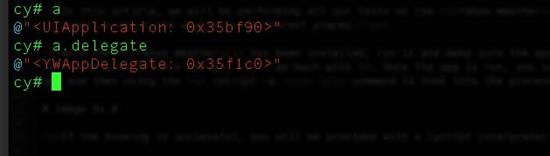
因此,我们现在知道这个delegate类的名称是YWAppDelegate。因此delegate文件就是YWAppDelegate.h和YWAppDelegate.m。让我们在它运行的时候试着让它调用几个方法。看这个应用给出如下的图片。
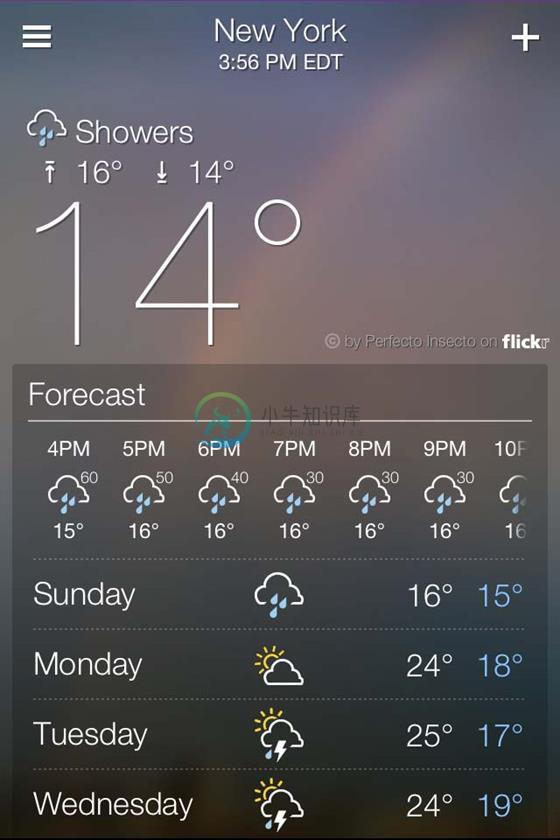
正如你所看到的那样,这个应用的状态栏被隐藏了。我们可以调用方法让状态栏显示。同时,请确保我们在进行运行时分析这个应用的时候,这个应用运行在前台。

这是这个应用现在的样子。
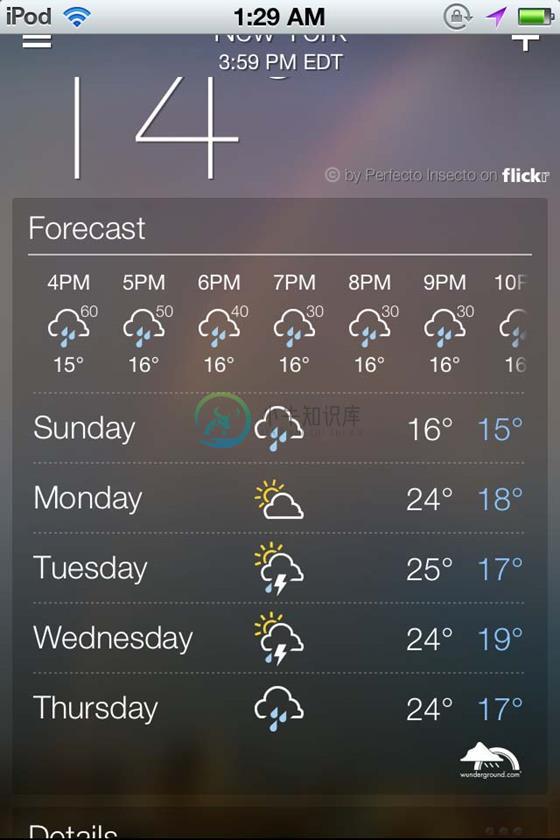
正如你看到的,现在状态栏是可见的了。让我们看看我们能否修改这个应用的提醒数字。提醒数字是在应用程序右上角显示的数字。通常它是指一个应用收到的push通知数目。在邮件应用中,它也可以指未读邮件的数量。在Yahoo Weather这个应用中,这里没有push通知的概念,因此,这里没有在应用程序图标的右上角显示数字。这个提醒数字在本地可以很方便的设置。让我们试试给它设置提醒数字为999。

现在我们按Home键,可以在应用的桌面图标上看到提醒数字。
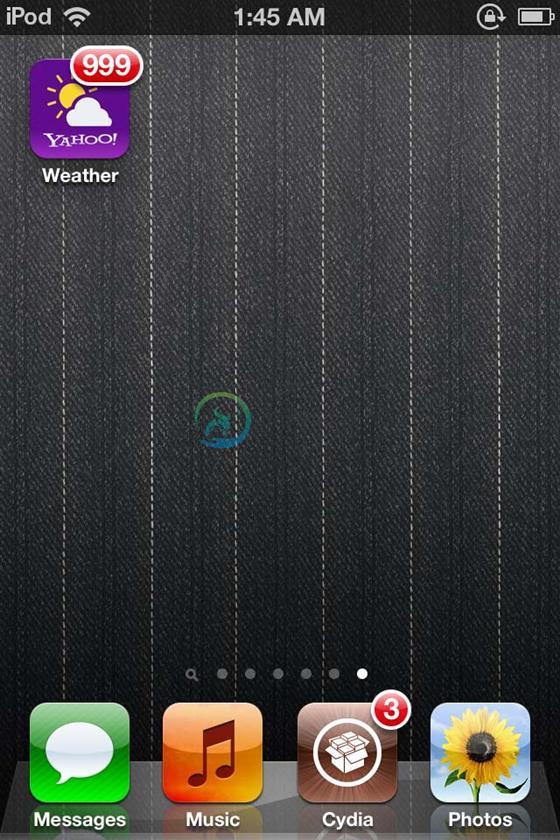
完美!
现在我们看看还能找出些什么有趣的东西。为了找出当前的view controller,我们首先需要找出keyWindow。 keyWindow是一个用来接受用户交互(例如点击事件)的window。如果你想要找出应用所有的window,可以执行下面的命令。
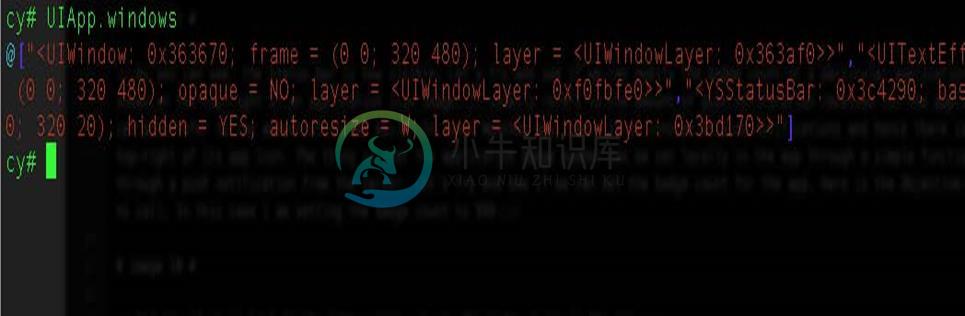
为了找出在特定时刻的keyWindow。可以这么做。

root view controller可以用如下的方法找出来。

如你所见,rootViewController的名字是YahooSlidingController。从它的名字可以推断,它是如下图的slider所使用的类

因此,这个类基本上是其他所有的view controller的一个外观(facade)类。这意味着当某个菜单被选中的时候,YahooSlidingController负责调用对应的view controller来显示。
总结
本文我们介绍了如何在越狱设备上安装Cycript,如何挂钩运行的进程和找出应用的属性信息。我们也展示了如何在应用程序的沙盒内(由我们自己)调用我们自己的函数。在下一篇文章,我们将找出特定类的所有方法并修改其实现。我们也会看看如何去修改特定类的实例变量。
References:
Cycript
Cycript tricks
http://iphonedevwiki.net/index.php/Cycript_Tricks
本文原文是 iOS应用程序安全(4)-用Cycript进行运行时分析(Yahoo天气应用)

